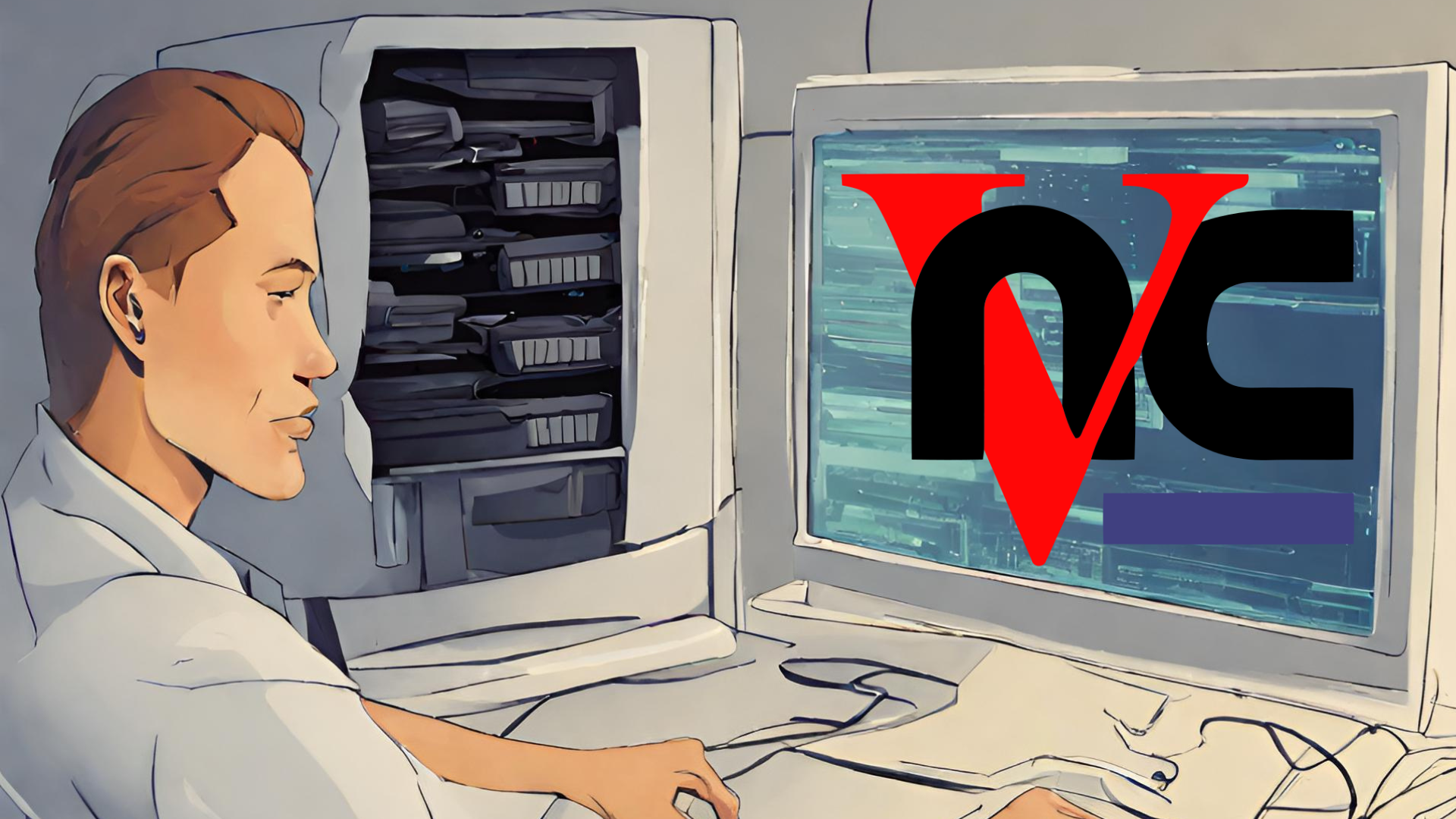
TightVNC – automatyczna instalacja w AD
Pracując w firmie, która posiada wiele stanowisk komputerowych, pewnego dnia napotkamy się na problem pomocy użytkownikom końcowym. Oczywiście, możemy podłączyć się do komputera poprzez RDP, ale nie jest to rozwiązanie idealne, ponieważ użytkownik zostaje rozłączony i nie może nam pokazać problemu. Z pomocą przychodzi nam VNC.
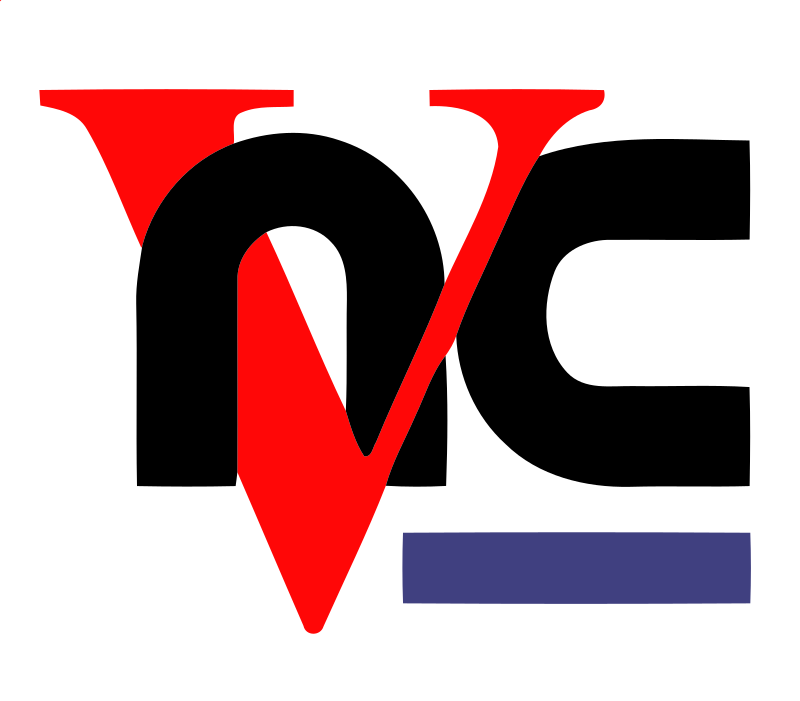
Czym jest VNC?
VNC (Virtual Network Computing) to technologia umożliwiająca zdalny dostęp i kontrolę komputerów. Pozwala użytkownikom na zdalne przeglądanie i manipulowanie pulpitem komputera, nawet gdy znajdują się one w innej lokalizacji. Działa to poprzez przesyłanie obrazu pulpitu oraz interakcję z nim za pośrednictwem sieci, co umożliwia użytkownikom udzielanie pomocy technicznej, zarządzanie systemami zdalnymi oraz prowadzenie prezentacji.
Konfiguracja pakietu TightVNC
TightVNC ułatwia prostą konfigurację paczki MSI, która może być łatwo podpięta pod politykę GPO i automatycznie zainstalowana na komputerach użytkowników. Pierwszym krokiem, który należy wykonać, jest pobranie najnowszej wersji z oficjalnej strony producenta.
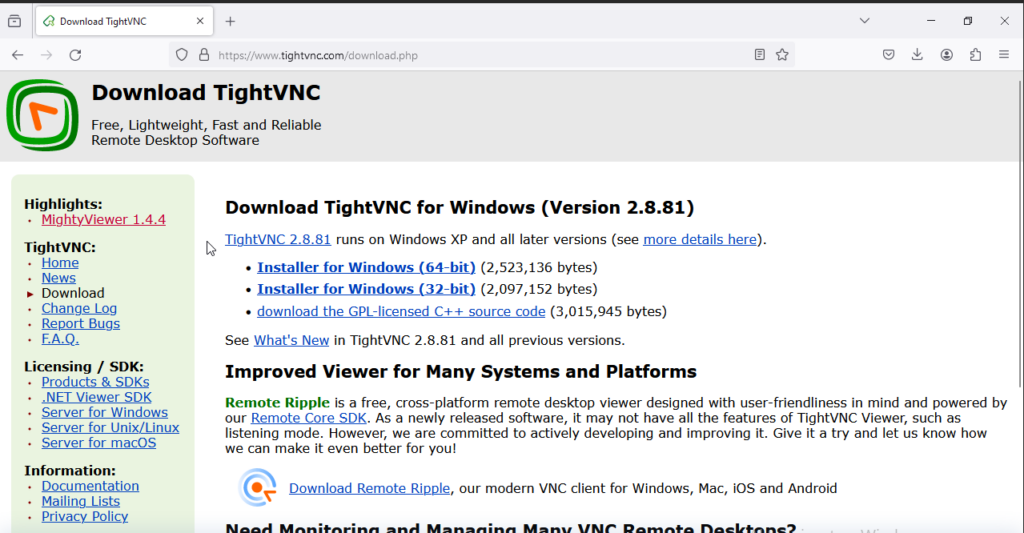
Jeżeli mamy pobrany pakiet instalacyjny to możemy przejść do konfiguracji TightVNC w tym celu użyjemy oprogramowania od Microsoftu – ORCA
Orca – skąd wziąć
Orca od Microsoftu to narzędzie służące do tworzenia i edycji pakietów instalacyjnych Windows Installer (.msi) oraz pakietów Windows Installer XML (.wixproj). Jest to darmowe narzędzie, które umożliwia deweloperom tworzenie, modyfikowanie i testowanie instalatorów aplikacji przeznaczonych dla systemu Windows. Orca zapewnia zaawansowane funkcje edycji, takie jak dodawanie, usuwanie lub modyfikowanie komponentów, tabel, właściwości i poleceń, co pozwala na dostosowanie instalatora do specyficznych potrzeb aplikacji. Jest to przydatne narzędzie zarówno dla profesjonalnych programistów, jak i dla osób zajmujących się konfiguracją i instalacją oprogramowania.
Orca jest częścią pakietu Windows SDK. Musimy pobrać obraz iso całego pakietu. Możemy zrobić to tutaj
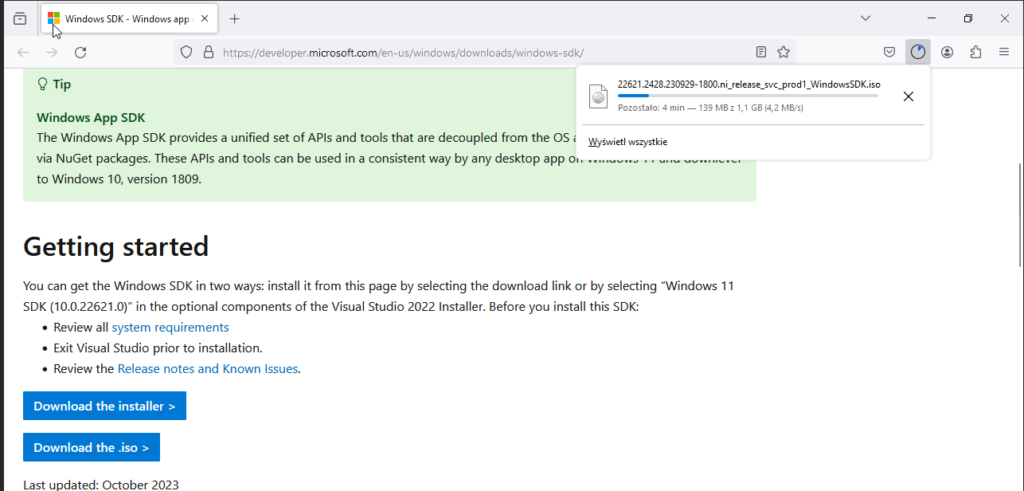
Po pobraniu montujemy pakiet ISO jako nowy nośnik (otwieramy za pomocą eksploratora Windows) i szukamy pliku instalacyjnego Orca (znajduje się w folderze Installers)
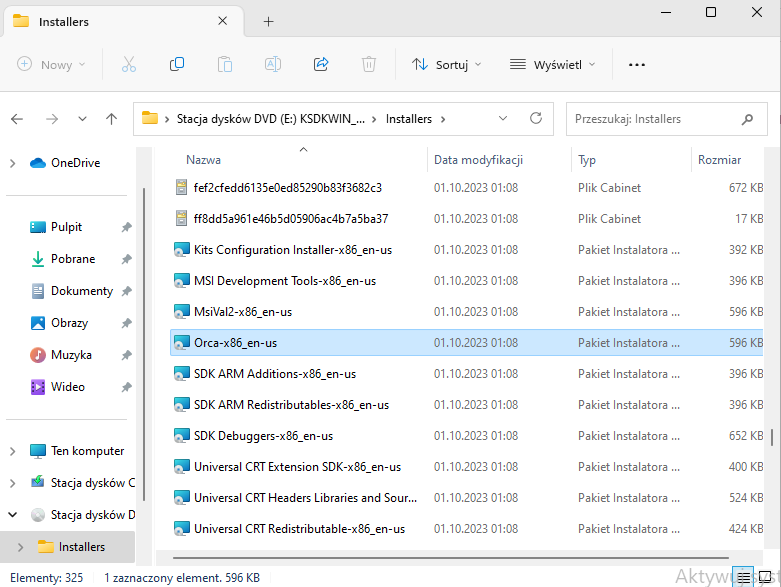
Po zainstalowaniu programu Orca, uruchamiamy go i otwieramy wcześniej pobraną paczkę MSI TightVNC.
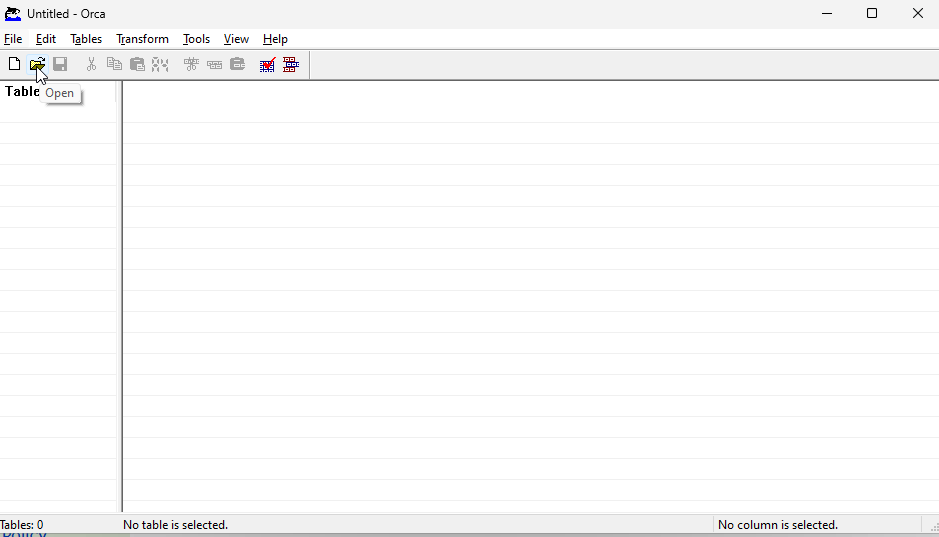
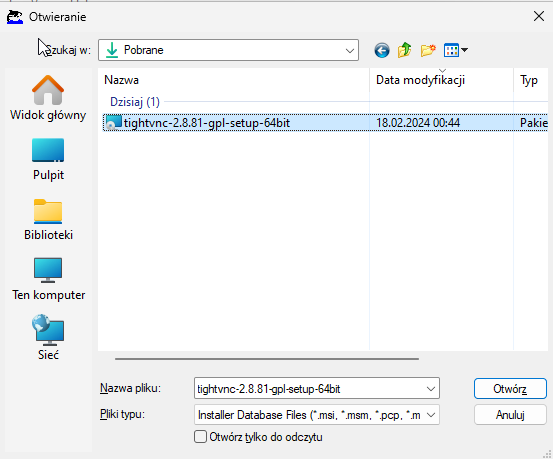
Sam program swoim wyglądem jest bardzo podobny do systemowego edytora rejestru. Istnieje wiele „gałęzi”, jednakże my skupiamy się na dwóch: Property oraz CustomAction. Aby ustawić hasło do VNC, należy wybrać zakładkę Property po lewej stronie i znaleźć odpowiednie wpisy. Zmieniając wartość z 0 na 1, aktywujemy daną opcję. Następnie dostosowujemy ustawienia, aby były zgodne ze zdjęciem (screenem).
W tabeli CustomAction modyfikujemy następujące wpisy:
- SetPasswordActionSilenty – hasło do podłączenia i sterowania komputerem
- SetViewOnlyPasswordsActionSilently – hasło do podłączenia w trybie podglądu (bez sterowania)
- SetControlPasswordsActionSilently – hasło do kontroli – zmiana hasła itp.
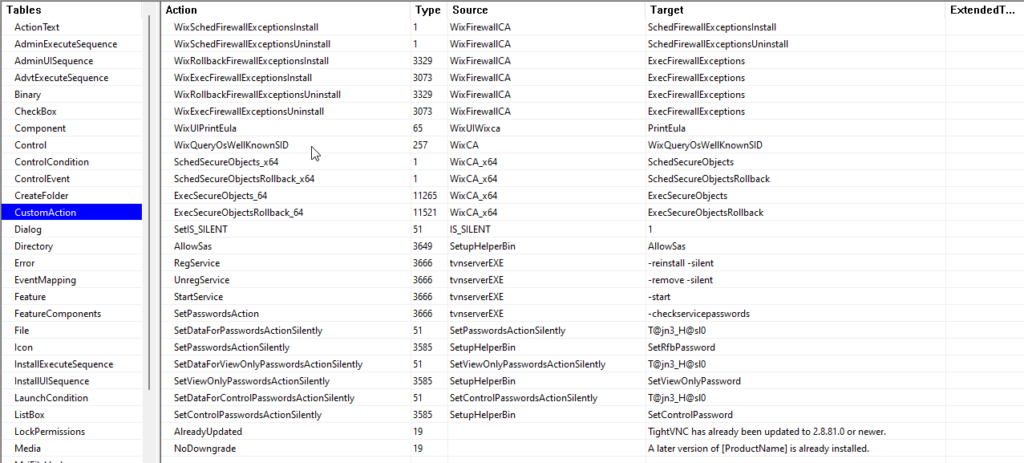
Po ustawieniu naszego hasła przechodzimy do tabeli o nazwie Property w której zamieniamy z 0 na 1 następujące opcje:
- SET_CONTROLPASSWORD
- SET_PASSWORD
- SET_VIEWONLYPASSWORD
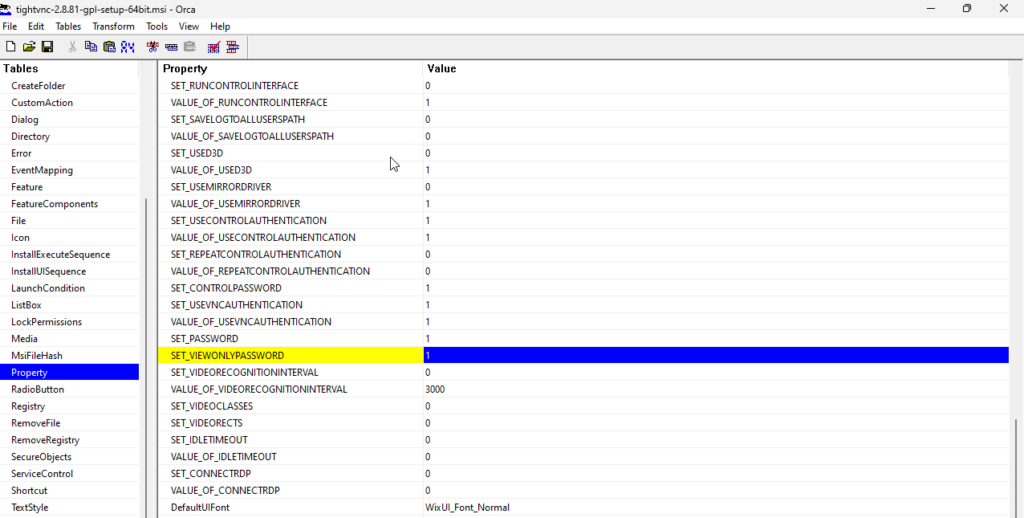
Po dokonaniu zmian w dwóch wyżej wymienionych gałęziach, zapisujemy naszą paczkę korzystając z ikonki dyskietki.

Tak skonfigurowaną paczkę możemy podpiąć pod GPO odpowiedzialnego za auto instalację oprogramowania. Jak to zrobić napisałem w tym wpisie.
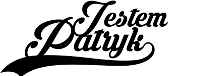

Komentarze (0)